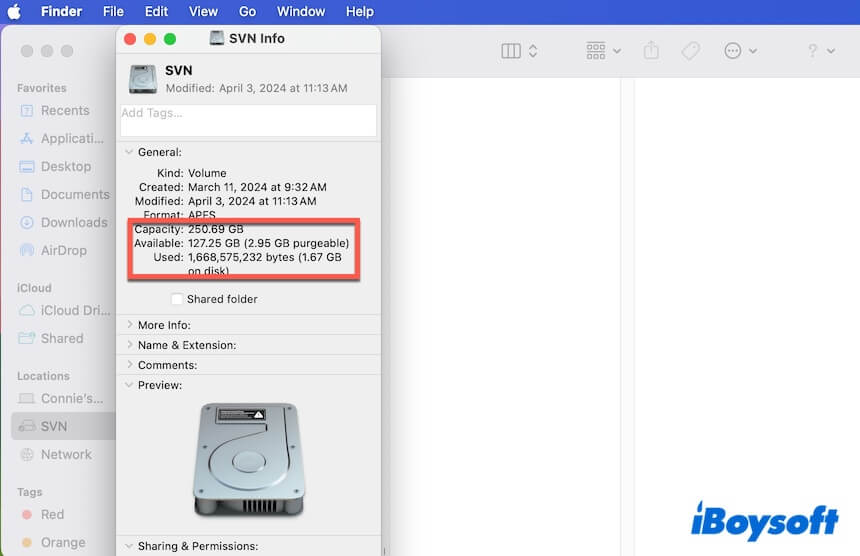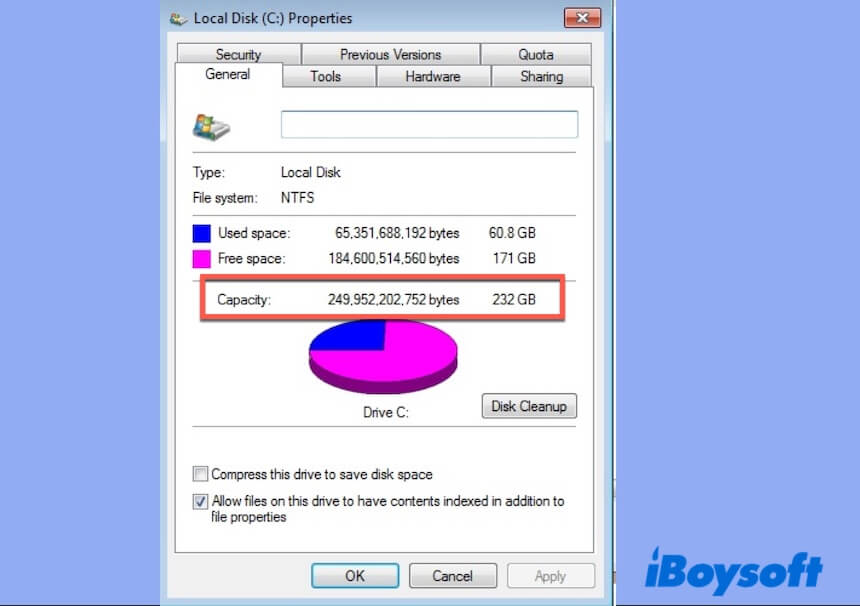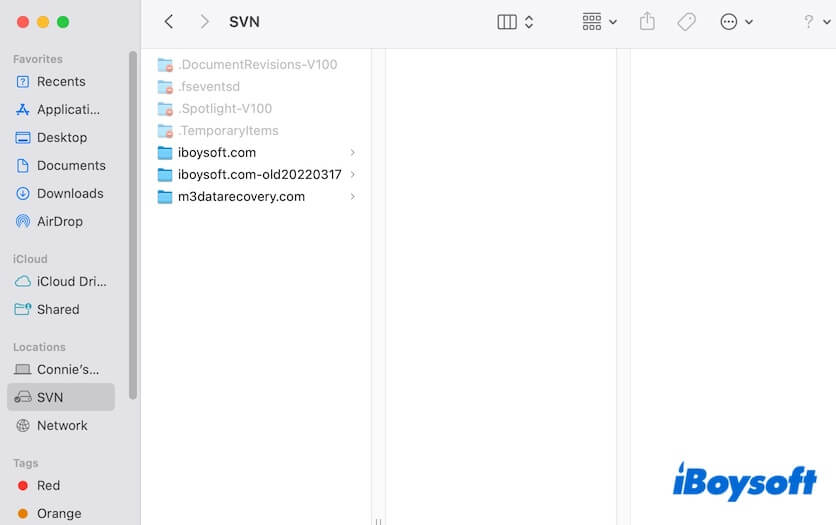Что такое дисковое пространство и как его освободить
Краткое содержание: Что такое дисковое пространство? Этот пост ответит на вопрос. Он объясняет определение дискового пространства, сравнивает дисковое пространство с хранилищем и рассказывает, как проверить и освободить дисковое пространство. – Из iBoysoft
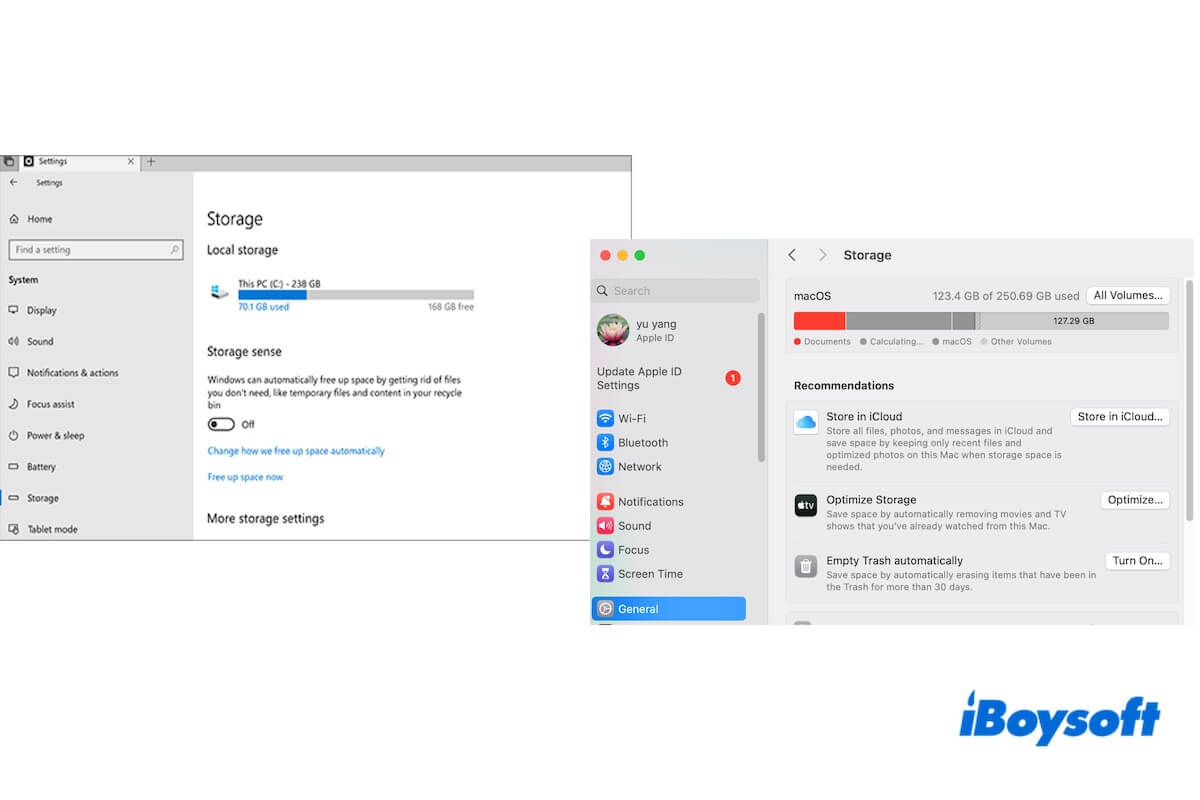
Если вы хотите узнать “Что такое дисковое пространство на Mac?” и “Что такое дисковое пространство на компьютере?“, следите за этим постом, чтобы получить ответы. Он знакомит с дисковым пространством во всех аспектах, включая его определение, его различия между хранилищами и способы освобождения дискового пространства. Давайте углубимся во все, что касается дискового пространства.
Что такое дисковое пространство?
В общем, дисковое пространствоили называется емкость диска/дисковое хранилищеотносится к общей емкости, которую носитель данных может хранить.
Что такое дисковое пространство на компьютере Mac или Windows? На компьютере Mac или Windows дисковое пространство означает объем данных, которые может хранить дисковое устройство хранения данных, например SSD (твердотельный накопитель), HDD (жесткий диск), USB-флеш-накопитель и CD.
Под дисковым пространством на телефоне, например iPhone, обычно понимается объем данных, которые можно сохранить на карте памяти, например SD-карте.
Обычно дисковое пространство измеряется в килобайтах (КБ), мегабайтах (МБ), гигабайтах (ГБ) или терабайтах (ТБ) в качестве единиц измерения. Вы можете проверить дисковое пространство вашего устройства хранения, выполнив следующие шаги:
- На Mac: Чтобы проверить место на жестком диске Mac, нажмите меню Apple > Об этом Mac > Хранилище (или Дополнительная информация > Хранилище). Чтобы проверить место на диске внешнего носителя, откройте Finder и щелкните правой кнопкой мыши устройство в разделе «Расположения» на боковой панели, затем выберите «Получить информацию».

- На компьютере с Windows: Чтобы проверить место на жестком диске компьютера, выберите кнопку Пуск > Параметры > Система > Хранилище. Чтобы проверить место на внешнем диске, откройте Этот компьютер или Мой компьютер, щелкните правой кнопкой мыши устройство и выберите Свойства.

- На телефоне: перейдите в «Настройки» и найдите параметр «Хранилище», чтобы проверить место на диске.
Расскажите большему количеству людей, что такое дисковое пространство.
Дисковое пространство и хранилище — это одно и то же?
Да, и дисковое пространство, и хранилище обозначают емкость носителя данных, например жесткого диска.
Дисковое пространство — это, скорее, объем данных, которые может хранить дисковое устройство, например, SSD, HDD, USB-флеш-накопители, оптические диски, CD и т. д. Хранилище — это более общий термин, который относится к емкости данных всех типов устройств хранения.
Как проверить, что занимает место на диске?
Все файлы и элементы, хранящиеся на вашем устройстве хранения, занимают дисковое пространство. Вы можете открыть устройство, чтобы увидеть, что на нем хранится.
- На Mac: Откройте Finder и найдите устройство хранения на боковой панели в разделе Locations. Затем щелкните по нему, чтобы открыть устройство. Нажмите Command + Shift + . на клавиатуре, чтобы отобразить все скрытые файлы на носителе. Затем вы сможете увидеть все файлы, хранящиеся на нем.

- На компьютере Windows: Откройте проводник и щелкните на устройстве хранения данных на левой боковой панели, чтобы получить к нему доступ. Затем вы можете проверить все данные на устройстве.
- На телефоне: Есть разные способы проверить, что занимает место на диске на мобильном устройстве Android и iPhone. На мобильном устройстве Android перейдите в Настройки > Уход за устройством > Хранилище. На iPhone перейдите в Настройки > Общие > Хранилище.
Как освободить место на диске?
Самый простой способ освободить место на диске — удалить данные на жестком диске и затем очистить корзину. Однако конкретные операции немного отличаются на разных устройствах.
Освободите место на диске Mac
Если вы хотите освободить место на жестком диске вашего Mac, вы можете удалить ненужные, устаревшие или бесполезные документы, изображения, видео и другие типы файлов, а затем очистить Корзину. Этот процесс будет стоить вам много времени и энергии, в качестве альтернативы вы можете использовать iBoysoft DiskGeeker для Mac, чтобы освободить место на жестком диске Mac за несколько щелчков.
- Загрузите, установите и откройте iBoysoft DiskGeeker на своем Mac.
- Выберите том Macintosh HD – Data или macOS – Data и нажмите «Очистить мусор» на правой панели инструментов.

- Дождитесь завершения процесса сканирования.
- Проверьте ненужные файлы и нажмите «Очистить», чтобы окончательно удалить их с вашего Mac и освободить место, которое они занимают.

Если вам нужно освободить место на внешнем диске, откройте внешний диск и переместите ненужные файлы в Корзину. Затем очистите Корзину.
Освободите место на диске компьютера Windows
Аналогично, вы можете выполнить следующие действия, чтобы освободить место на диске:
- Удалите приложения.
- Удалите ненужные документы, фотографии, видео и другие файлы.
- Удалить дубликаты файлов.
- Пустая мусорная корзина.
Освободите место на диске телефона
Освободить место на диске мобильного телефона проще: просто удалите приложения, которые вы больше не используете, очистите кэши в приложениях, удалите большие файлы, такие как видео и т. д.
Если эта статья помогла вам получить четкое представление о дисковом пространстве, поделитесь ею с другими.